So fügen Sie Musik zu Instagram-Geschichten, -Videos und -Nachrichten hinzu

Instagram ist die Heimat der Content-Ersteller. Täglich werden Millionen von Instagram-Videos, -Geschichten und -Beiträgen angesehen und geteilt. Aber nicht alle von ihnen haben das Zeug dazu, aufzufallen. Menschen fügen ihren Instagram-Geschichten, -Videos oder -Beiträgen alle möglichen Dinge hinzu, um sie einzigartig und ansprechend zu machen. Von Filtern bis hin zu stilisiertem Text, Aufklebern und Fragen. Allerdings kam nichts so gut an wie ein Instagram-Post mit einem Song.
In der Instagram-App können Sie den Song auswählen, der Ihnen gefällt, und ihn zu Ihrer Story oder Ihrem Video hinzufügen. Musik kann zu einem Bild, Video oder sogar einfachem Text hinzugefügt werden. In diesem Artikel schauen wir uns an, wie Sie Ihrer Instagram-Story, Ihrem Instagram-Video oder Ihrem Instagram-Beitrag Musik hinzufügen.
So fügen Sie Ihrer Instagram-Story Musik hinzu
Im Gegensatz zu Instagram-Videos und -Beiträgen sind Geschichten ein kurzer Einblick in Ihr Leben, der 24 Stunden nach der Veröffentlichung verschwindet. Dabei kann es sich um Fotos oder kurze Videos handeln, die im Diashow-Format angezeigt werden. Sie können Ihre Geschichte oder die Geschichten anderer Personen anzeigen, indem Sie in der Leiste oben im Feed auf das Profilsymbol klicken.
Obwohl die Geschichten nicht länger als 15 Sekunden sein dürfen, können Sie sie optimal nutzen, indem Sie Musik Ihrer Wahl hinzufügen. Hier erfahren Sie, was Sie tun müssen, um Ihrer Instagram-Story Musik hinzuzufügen.
1. Öffnen Sie die Instagram-App auf Ihrem Smartphone.
2. Wischen Sie auf der Startseite nach links, um zum Verlauf zu gelangen. Alternativ können Sie auch oben auf „Ihre Geschichte“ klicken.
3. Nehmen Sie ein Foto auf, indem Sie den Auslöser drücken oder lange gedrückt halten, um ein Video zu erstellen.
4. Klicken Sie oben auf das Aufklebersymbol und wählen Sie den Musikaufkleber aus dem Menü aus.
5. Suchen Sie nach einem Lied oder wählen Sie aus beliebten Liedern aus, die in Stories verwendet werden.
6. Ziehen Sie die Leiste unten, um ein Musikstück auszuwählen, das Ihre Instagram-Story begleitet.
7. Klicken Sie oben rechts auf „Fertig“.
8. Klicken Sie unten auf Ihre Geschichte, um Ihre Geschichte zu teilen.
Durch das Hinzufügen von Musik zu Ihrer Story können Sie die Dauer des Clips sowie die Art und Weise ändern, wie er in der Story erscheinen soll. Sie können beispielsweise Liedtexte, Albumcover oder ein kleines Textfeld mit dem Songtitel in Echtzeit anzeigen.
Wenn Sie nur ein Lied möchten, ziehen Sie den Text oder das Banner einfach in die Ecke des Bildschirms, damit es nicht über der Geschichte erscheint.
Sie können auch Instagram-Musikgeschichten von Spotify, Apple Music, Shazam, Soundcloud und anderen unterstützten Apps hinzufügen. Suchen Sie dazu beim Abspielen eines Songs in der Musik-Streaming-App die Option „Teilen“ und wählen Sie „Instagram“.
So fügen Sie Musik von Spotify zur Instagram-Story hinzu
Hier ist ein Beispiel dafür, wie Sie aus Spotify eine Instagram-Musikgeschichte erstellen können.
1. Öffnen Sie die Spotify-App und beginnen Sie mit der Wiedergabe des Songs.
2. Klicken Sie auf die Schaltfläche „Teilen“ und wählen Sie die Instagram-App auf dem Teilen-Blatt aus. Sobald Sie dies getan haben, erstellt Spotify in der Instagram-App eine Story für Sie.
3. Klicken Sie unten auf „Ihre Geschichte“, um Ihre Geschichten zu teilen.
Diese Geschichten haben oben in der Geschichte einen anklickbaren Text mit der Aufschrift „Auf <Musik-Streaming-App> abspielen“. Grundsätzlich können Personen, die Ihre Geschichte ansehen, den gesamten Song in derselben Musik-Streaming-App anhören, indem sie auf den Liedtext klicken.
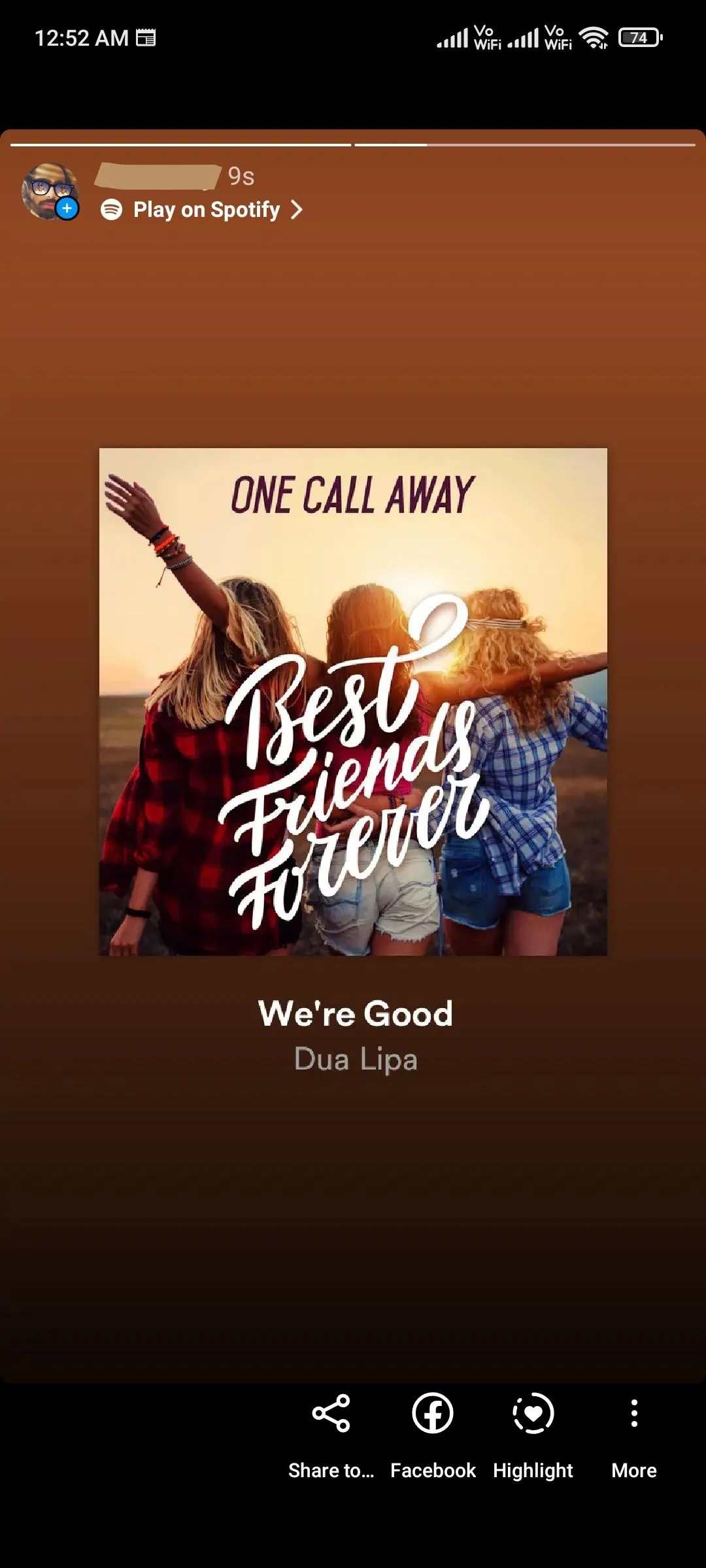
So fügen Sie Musik zu Instagram-Videos hinzu
Instagram Reels sind kurze Videos mit mehreren Clips von 15 bis 60 Sekunden. Sie können in der Instagram-App ein Video erstellen oder eine kurze Videodatei importieren. Genau wie bei Instagram Stories können Sie auf Instagram Reel Text und Aufkleber hinzufügen und AR-Effekte verwenden. Hier sehen wir uns an, wie Sie Ihren Instagram-Videos Musik hinzufügen können.
1. Öffnen Sie die Instagram-App auf Ihrem Smartphone.
2. Wischen Sie auf der Startseite nach links oder tippen Sie auf das „+“-Symbol in der oberen rechten Ecke und wählen Sie unten „Drums“ aus.
3. Klicken Sie links in der Symbolliste auf das Musiksymbol.
4. Wählen Sie einen Song aus der Instagram-Bibliothek aus.
5. Bewegen Sie den Schieberegler unten, um einen Songabschnitt auszuwählen, und klicken Sie auf „Fertig“.
6. Drücken Sie den Auslöser, um die Aufnahme zu starten.
7. Klicken Sie auf „Vorschau“ und wählen Sie „Weiter“.
8. Wählen Sie ein Titelbild für Ihren Instagram-Feed aus und klicken Sie auf „Teilen“.
Beim Erstellen eines Videos können Sie auch den Ton aus den Videos anderer Instagram-Nutzer verwenden. Allerdings müssen Sie das Audio vorher speichern. Gehen Sie dazu in den Bereich „Reels“, klicken Sie auf das Audio-Banner in der unteren rechten Ecke und klicken Sie auf „Audio speichern“.
Wenn Sie nun Musik zu Ihrem Schlagzeug hinzufügen, klicken Sie auf „Gespeichert“ und wählen Sie die Musik aus, die Sie zuvor gespeichert haben.
Während Instagram eine Menge Tools zur Bearbeitung von Reels bietet, ist Instagram doch keine Videobearbeitungs-App. Wenn Sie mehrere Clips hinzufügen und AR-Effekte verwenden, besteht die Möglichkeit, dass die App abstürzt oder nicht mehr reagiert.
Daher ziehen es viele Nutzer vor, Videos in Software von Drittanbietern aufzunehmen und in die Instagram-App zu importieren (dazu später mehr).
So fügen Sie Musik zu Instagram-Posts hinzu
Instagram-Beiträge sind Fotos oder Videos, die in Ihrem Feed erscheinen. Im Gegensatz zu Instagram Stories oder Reels können Sie in der App keine Musik zu Instagram-Posts hinzufügen. Stattdessen benötigen Sie eine Drittanbieter-App, um Ihren Nachrichten Musik hinzuzufügen.
Während Sie innerhalb der App Geschichten und Videos erstellen können, müssen Instagram-Beiträge aus Ihrer Galerie importiert werden. Das ist aber nicht weiter schlimm, da man in Videobearbeitungs-Apps im Vergleich zu Instagram viel mehr Freiheiten hat.
Beste Videobearbeitungs-Apps zum Hinzufügen von Musik zu Instagram-Videos, -Geschichten und -Beiträgen
Die meisten Instagram-Beiträge oder -Videos, die Sie in Ihrem Feed sehen, werden in einer Videobearbeitungs-App erstellt. Videoeditoren verfügen in der Regel über viele Funktionen und sind recht flexibel. Hier sind einige der besten Videobearbeitungs-Apps für Ihr Smartphone −
Einschuss
InShot ist sehr beliebt zum Bearbeiten von Videos für Instagram und zum Hinzufügen von Musik. In der Anwendung können Sie dem Video Standardmusik hinzufügen oder Ihre eigene hochladen. Darüber hinaus verfügt die App über alle grundlegenden Videobearbeitungsfunktionen. Das Beste daran ist, dass Sie mit der App das Wasserzeichen entfernen können, wenn Sie dafür Werbung sehen. InShot ist für Android und iOS verfügbar .
Du schneidest
YouCut ähnelt in Aussehen und Funktionen InShots, enthält jedoch keine Werbung. Sie können Ihre Musik ganz einfach importieren und aus bereits vorhandenen Klingeltönen in der App auswählen. YouCut ist für Android verfügbar .
Adobe Premiere Rush
Adobe ist ein großer Name in der Videobearbeitungs-Community. Für die professionelle Videobearbeitung wird Adobe Premiere Pro für Windows verwendet. Aber wenn Sie die Grundlagen kennen, können Sie auch das Instagram-Videobearbeitungstool verwenden.
Premiere Rush ist die Light-Version von Premiere Pro, aber perfekt, wenn Sie Videos auf soziale Medien hochladen möchten. Es verfügt über alle notwendigen Videobearbeitungswerkzeuge und Sie können Ihren Videos ganz einfach Musik hinzufügen. Die App ist für Android und iOS verfügbar .



Schreibe einen Kommentar